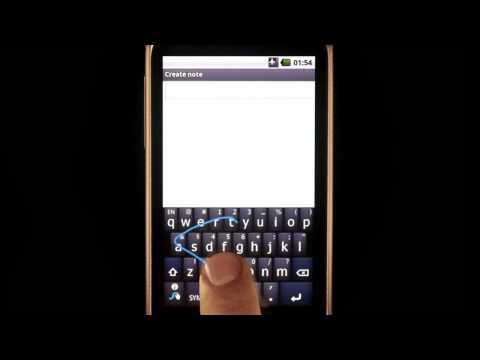Miután megkaptad a Sonos játékosodat az összes eszközeden és konfigurálva, akkor nem számít, hogy hol vagy, vagy amit használsz, mert bármely eszközzel ellenőrizheti őket. Ez különösen kellemes, ha bedobja az ágyat, vagy le akar aludni. A Sonos lejátszó alkalmazás akár riasztásokat is beállíthat (így ébredhet a zenére) és az alvás időzítőit (így elaludhat a zenéjébe). Megmutatjuk, hogyan kell mindkettőnket ebben az útmutatóban bemutatni.
A Sleep időzítők beállítása a Sonos asztali alkalmazásban
Beállíthat riasztásokat a mobilalkalmazásban, de nem alvó időzítőket. Az asztali alkalmazás lehetővé teszi mindkettő létrehozását. Ezt szem előtt tartva, beszéljünk először az elalvási időmérőkről. Az asztali alkalmazásokon az időzítők és riasztások beállításai láthatók a jobb alsó sarokban.


Hogyan állítsunk be riasztást a Sonos Mobile App alkalmazásban?
A Sonos lejátszó beállítása, hogy reggel vagy egy nap után ébresszen fel, csak egy kicsit több konfigurációt igényel. Mutassuk meg, hogyan kell csinálni egy mobil verzióban.
Először érintse meg a bal felső sarokban lévő három sort, majd érintse meg a "Riasztások" gombot a panel aljánál.





Hogyan állíthat be riasztást a Sonos asztali alkalmazásban?
Csakúgy, mint az elalváskapcsolók esetében, kattintson a riasztás opcióra az asztali alkalmazás jobb alsó sarkában a riasztás beállításához.